W tym roku po raz pierwszy w całej gamie iPhone’ów zabrakło przycisku Home. Jak zapewne się domyślasz, oznacza to, że w stosunku do poprzednich modeli sygnowanych przez Apple słuchawek pojawiło się sporo zmian.
Możesz już mieć iPhone'a X, iPhone'a XS lub iPhone'a XS Max. A może kupiłeś jeden z tańszych telefonów iPhone XR firmy Apple. Warto również zauważyć, że w ofercie iPada Pro 2018 porzucono również przycisk Home na rzecz nowych elementów sterujących i funkcji.
Niezależnie od przypadku, należy pamiętać o kilku rzeczach w świecie przycisków po Home.
ZWIĄZANE Z:
- Jak zresetować iPhone'a XR lub iPhone'a XS
- Ekran dotykowy nie odpowiada na telefonie iPhone X / XS / XR? Oto, co możesz zrobić
- iPhone XS – 1 miesiąc później, szczegółowa recenzja użytkownika
- Wyświetlacz iPhone’a XS/XR jest przyciemniony czy ciemny? Oto jak to skalibrować
Żeby było jasne, nowy Face ID i sterowanie oparte na gestach Apple są niezwykle intuicyjne. Ale to nie znaczy, że nie ma kilku wskazówek, dzięki którym możesz w pełni wykorzystać nowy interfejs użytkownika.
Zawartość
- Przyzwyczaj się do sterowania gestami
- Odblokuj funkcjonalność przycisku bocznego
- Pamiętaj o tych wskazówkach dotyczących identyfikacji twarzy
- Konfigurowanie Animoji i Memoji
-
Jeśli naprawdę tęsknisz za przyciskiem Home…
- Powiązane posty:
Przyzwyczaj się do sterowania gestami
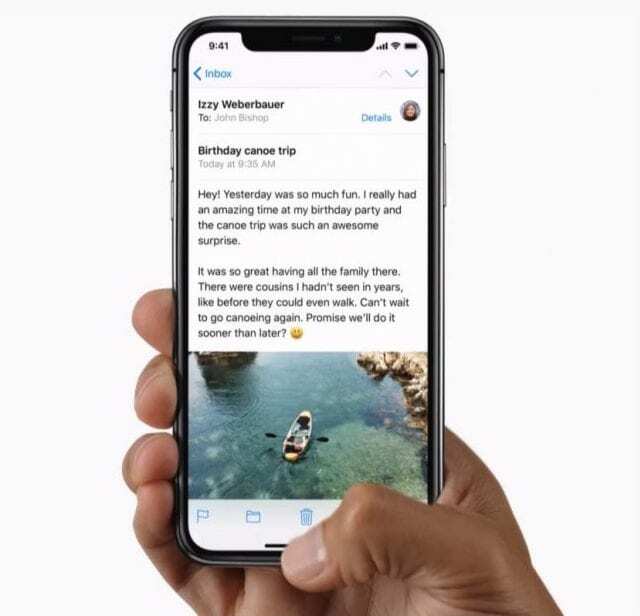
Od pierwszego iPhone'a przycisk Home był kluczowym elementem w poruszaniu się po słuchawce Apple. Teraz to się skończyło, zmieniła się podstawowa nawigacja po interfejsie użytkownika. Oto jak.
- Po pierwsze, nie budzisz już swojego iPhone'a za pomocą przycisku Home. Zamiast tego po prostu dotknij wyświetlacza urządzenia. To się nazywa Dotknij, aby obudzić — i działa tak, jak napisano na puszce.
- Podobnie, po prostu przesuń palcem w górę z dołu "domowy bar”, aby przejść do ekranu głównego po odblokowaniu urządzenia przez Face ID. W ten sposób możesz dostać się do „domu” z poziomu aplikacji.
- Koniec z dwukrotnym stuknięciem, aby uzyskać dostęp do wielozadaniowości. Zamiast tego będziesz chciał przesuń palcem w górę z domowego baru i poczekaj chwilę.
- Nie chcesz trzymać? Również możesz przesuń palcem w górę z lewa krawędź pod kątem 45 stopni aby za każdym razem udać się bezpośrednio do przełącznika aplikacji.
- Aby otworzyć Centrum powiadomień, należy przesuń w dół z karb u góry wyświetlacza.
- Aby otworzyć Centrum sterowania, będziesz chciał przesuń w dół z prawa krawędź wyświetlacza.
- iPhone XR i iPhone XS Max obsługują również dwupanelowy widok poziomy. Gdy korzystasz z niektórych aplikacji natywnych, po prostu obróć telefon na bok, aby go odblokować.
Odblokuj funkcjonalność przycisku bocznego

Brak przycisku Home oznacza, że w nieco inny sposób uzyskasz dostęp do kilku funkcji innych niż nawigacja.
- W przeciwieństwie do iPhone'ów z przyciskami Home, istnieje inny sposób na dostęp do Siri. Mianowicie wystarczy nacisnąć i przytrzymać Przycisk boczny.
- Dostęp do Apple Pay uzyskasz także za pomocą przycisku bocznego. Właśnie podwójne wciśnięcie lub podwójne kliknięcie aby wywołać Apple Pay i uwierzytelnić się za pomocą Face ID.
- Podobnie jest ze zrzutami ekranu. Jeśli chcesz zrobić zrzut ekranu, po prostu naciskać ten Przycisk boczny i Ściszanie przycisk jednocześnie.
Za pomocą bocznego przycisku uzyskasz także dwie naprawdę ważne funkcje: standardowy restart i twardy reset.
Aby ponownie uruchomić telefon, po prostu przytrzymaj przycisk boczny i jeden z przycisków głośności.
Twardy reset, który jest używany w inny sposób, jest szczególnie przydatny w przypadku wadliwych urządzeń. Oto jak z niego korzystać.
- naciskać Zwiększanie głośności.
- naciskać Ściszanie.
- Szybko, Nacisnij i przytrzymaj ten Przycisk boczny dopóki nie zobaczysz logo Apple.
Pamiętaj o tych wskazówkach dotyczących identyfikacji twarzy

Zabicie przycisku Home ma inny efekt uboczny: nie ma już skanera linii papilarnych ani Touch ID. Z tego powodu wszystkie Twoje potrzeby dotyczące uwierzytelniania będą obsługiwane za pomocą hasła lub nowej platformy Face ID firmy Apple.
- Czasami noszenie okularów przeciwsłonecznych lub innych akcesoriów noszonych na twarzy może zakłócić działanie akcesorium Face ID. Podobnie możesz chcieć poeksperymentować z odległością, w jakiej znajduje się Twoja twarz od samego iPhone'a podczas uwierzytelniania.
- Domyślnie Face ID wymaga aktywnego patrzenia na iPhone'a w celu uwierzytelnienia. Możesz zmienić to ustawienie, przechodząc do Ustawienia —> Identyfikator twarzy i kod i przełączanie Wymagaj uwagi dla Face ID.
- Face ID zazwyczaj nie zawodzi. Ale jeśli tak, nie musisz uciekać się do używania swojego hasła. Właśnie przesuń raz w górę po nieudanej próbie ponownego uwierzytelnienia przez Face ID.
- Możesz również przejść do Ustawienia —> Identyfikator twarzy i hasło —> Inne aplikacje aby skonfigurować, które aplikacje innych firm używają Face ID do uwierzytelniania.
- Jeśli masz problemy z Face ID, spróbuj ponownie zarejestrować swoją twarz.
- iOS 12 dodał również możliwość dodania drugiej twarzy do systemu rozpoznawania Apple. Po prostu idź do Ustawienia —> Identyfikator twarzy i kod i dotknij Skonfiguruj alternatywny wygląd. Postępuj zgodnie z wyświetlanymi instrukcjami.
Konfigurowanie Animoji i Memoji
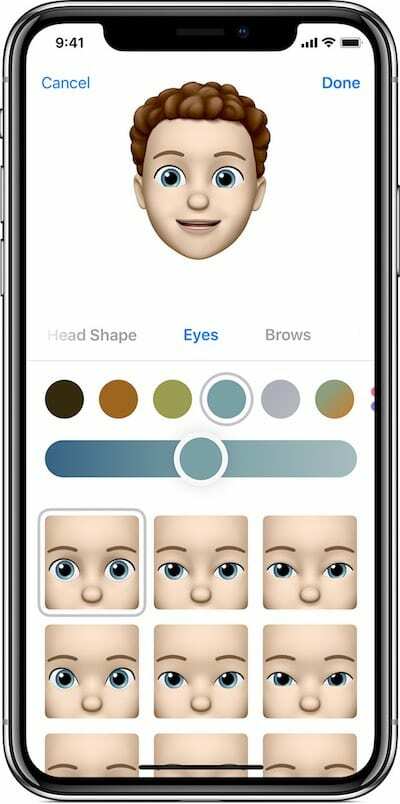
Jeśli masz iPhone'a bez przycisku Home, oznacza to również, że masz iPhone'a z aparatem TrueDepth. Dlatego będziesz mieć Animoji i Memoji.
Możesz dostać się do Animoji lub Memoji przez:
- Otwieram aplikację Wiadomości.
- Stuknij w istniejący wątek lub rozpocznij nowy.
- Następnie dotknij Sklep z aplikacjami ikonę, aby wyświetlić szufladę aplikacji.
- Wybierz Ikona animoji (będzie wyglądać jak głowa małpy).
- Stąd możesz użyć dostępnego Animoji.
- Możesz też przesunąć palcem w prawo i dotknąć Nowe Memoji.
Po utworzeniu Memoji możesz z niego korzystać tak samo, jak z Animoji — po prostu przesuń palcem w lewo, aby je zaznaczyć.
Jeśli naprawdę tęsknisz za przyciskiem Home…
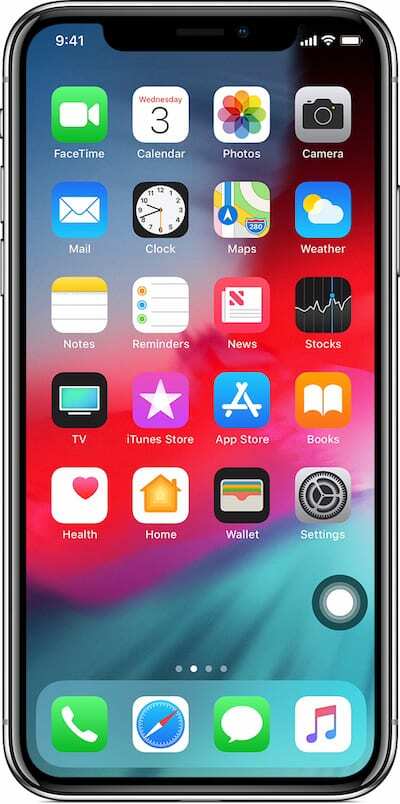
Są oczywiście osoby, które prawdopodobnie nadal tęsknią za przyciskiem Home. Jeśli to brzmi jak ty, możesz przywrócić jego cyfrową wersję.
Wystarczy wykonać następujące kroki.
- Otwórz ustawienia.
- Stuknij w Ogólny.
- Znajdź i dotknij Dostępność.
- Następnie wybierz Wspomagający dotyk.
- Stąd musisz zdefiniować skróty za pomocą jednego dotknięcia, podwójnego dotknięcia, długiego naciśnięcia (i 3D Touch, jeśli masz iPhone'a XS lub XS Max).
- Aby uzyskać z tej funkcji funkcję podobną do przycisku Home, po prostu zdefiniuj Pojedynczy dotyk jak Dom.

Mike jest niezależnym dziennikarzem z San Diego w Kalifornii.
Chociaż zajmuje się głównie Apple i technologią konsumencką, ma doświadczenie w pisaniu o bezpieczeństwie publicznym, samorządzie lokalnym i edukacji w różnych publikacjach.
Nosił sporo kapeluszy w dziedzinie dziennikarstwa, w tym pisarza, redaktora i projektanta wiadomości.